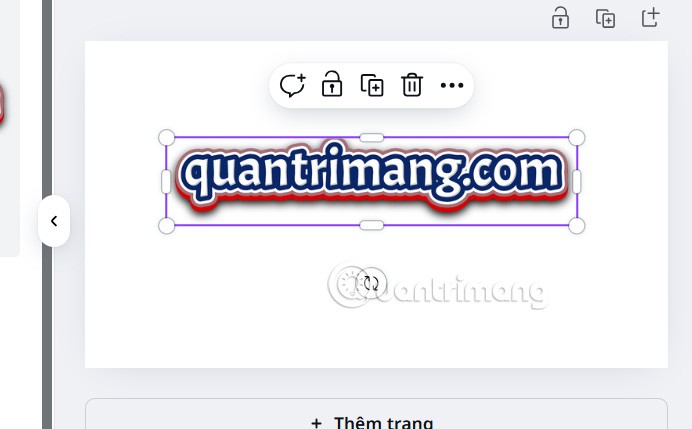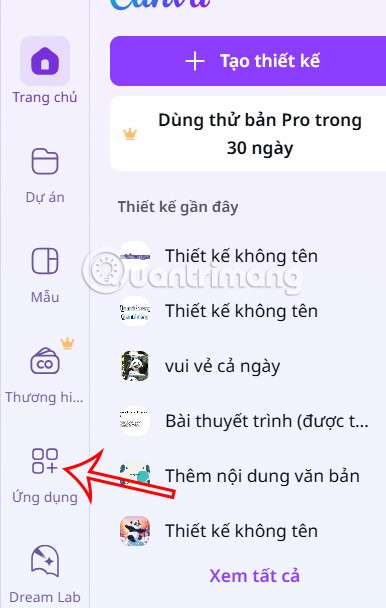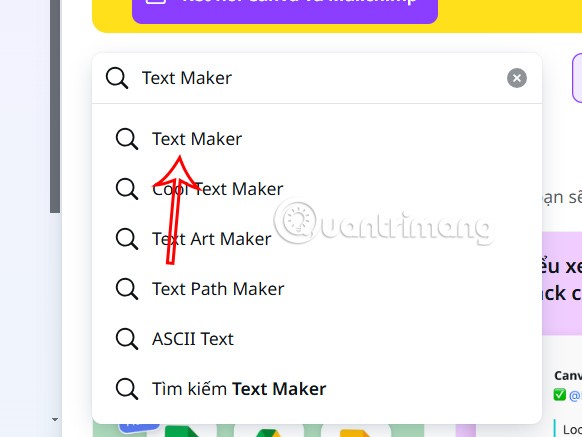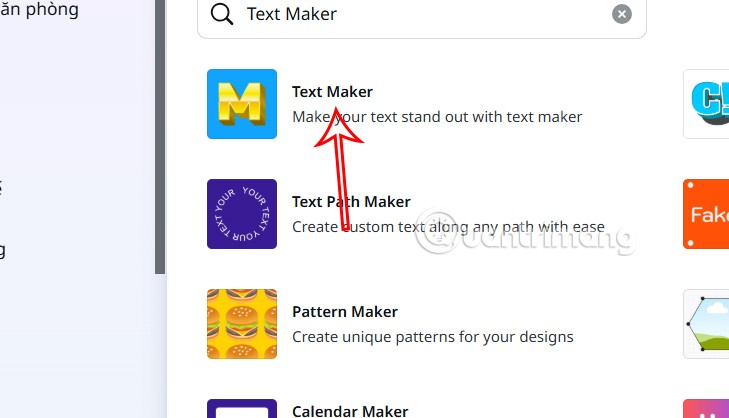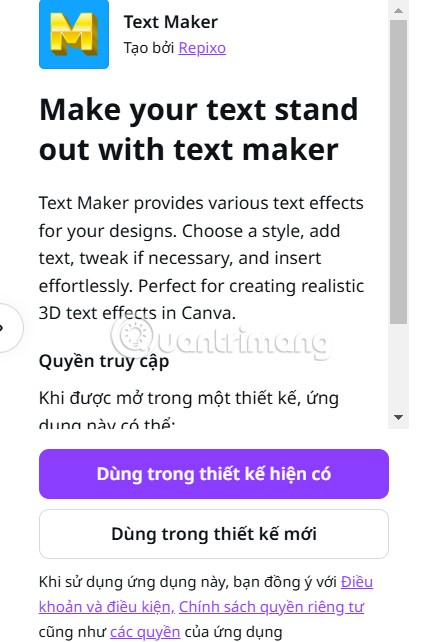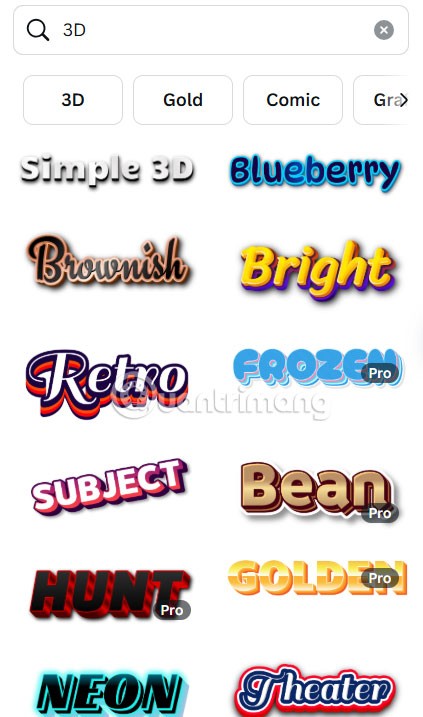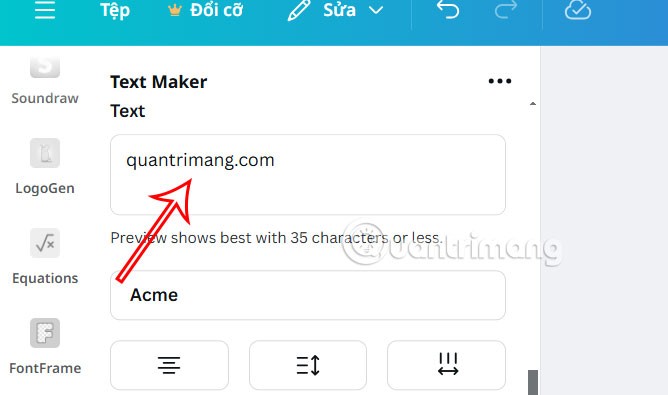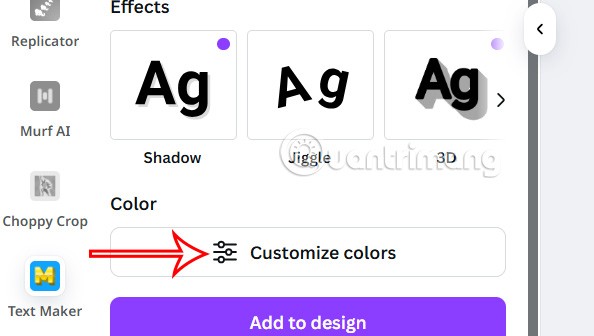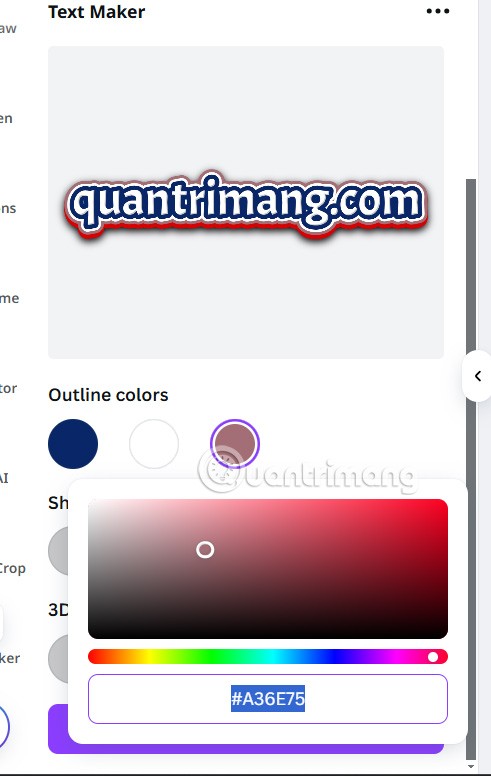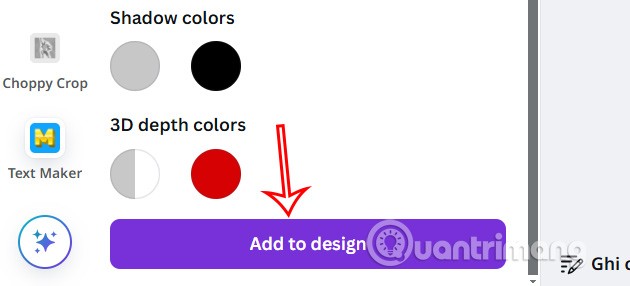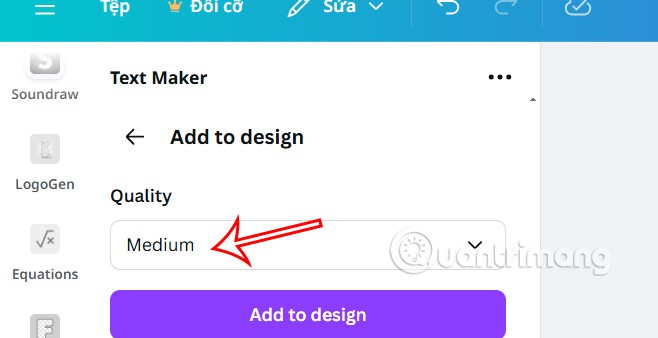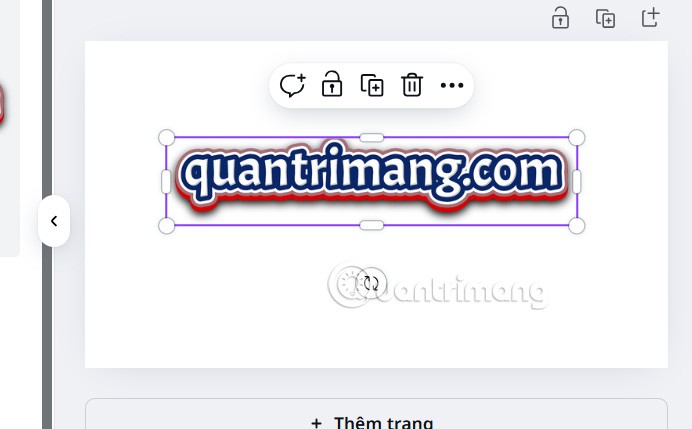Oprócz projektowania obrazów i tekstów w Cava, aplikacja wspiera również wiele innych zastosowań, z których możemy korzystać. Dzięki aplikacji Text Maker wbudowanej w serwis Canva możesz błyskawicznie tworzyć piękne, artystyczne teksty 3D. Oto przewodnik po projektowaniu tekstu 3D w serwisie Canva.
Jak zaprojektować tekst 3D w Canva
Krok 1:
Uzyskujesz dostęp do serwisu Canva i logujesz się na swoje konto. Następnie klikamy na Aplikacje po lewej stronie interfejsu.
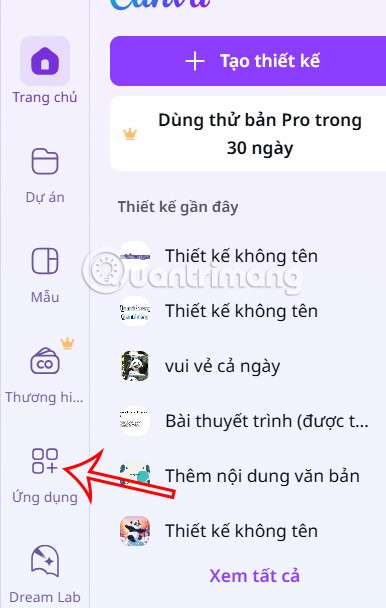
Krok 2:
W tym momencie użytkownik wpisuje słowo kluczowe Text Maker w pasku wyszukiwania i klika aplikację wyświetloną poniżej.
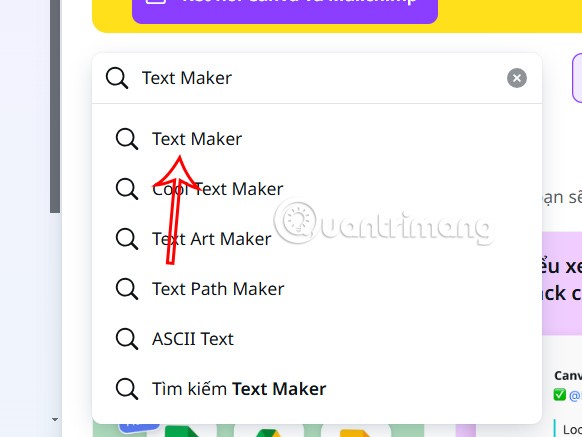
W interfejsie wyświetlającym listę dostosowań tekstu kliknij aplikację Text Maker .
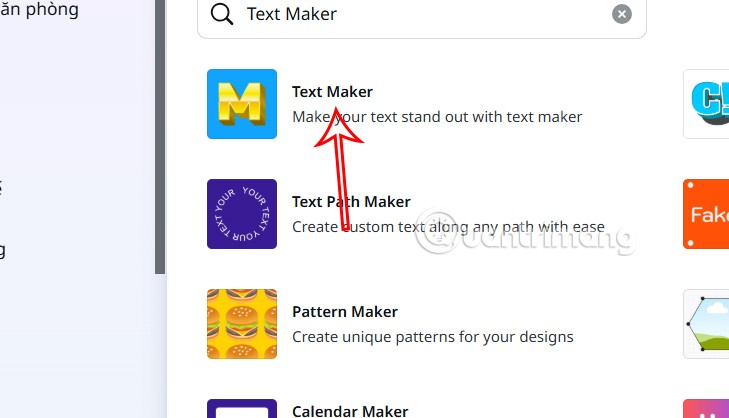
Krok 3:
Kliknij, aby użyć istniejącego projektu lub nowego projektu o potrzebnym rozmiarze.
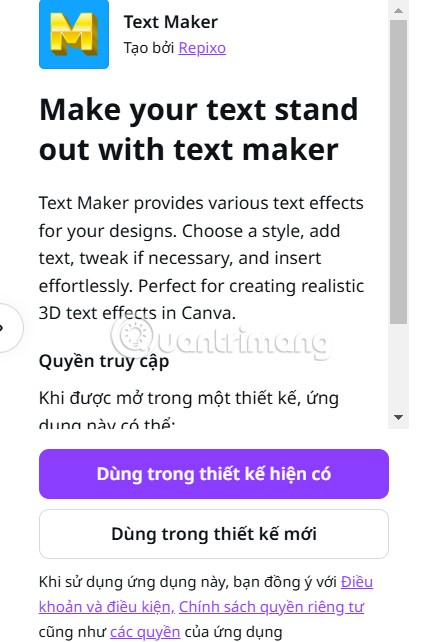
Krok 4:
W interfejsie Text Maker wyświetlanym po lewej stronie kliknij opcję 3D , a następnie wybierz poniżej styl pisania 3D, aby założyć bezpłatne konto.
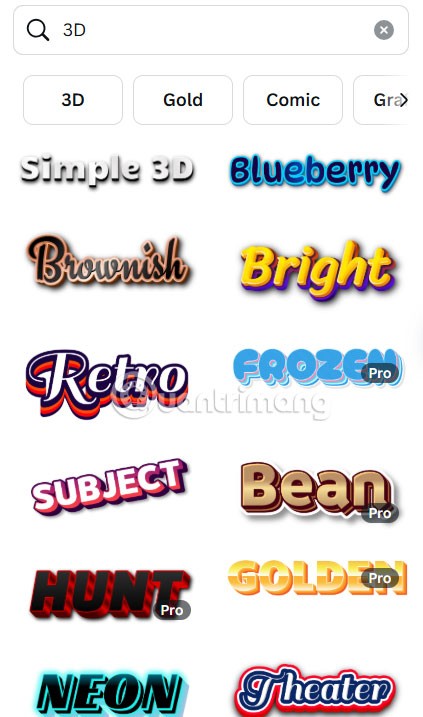
Aby wyświetlić informacje o projekcie liter 3D, najpierw wprowadź tekst, aby utworzyć litery 3D , a następnie kliknij, aby wybrać żądaną czcionkę .
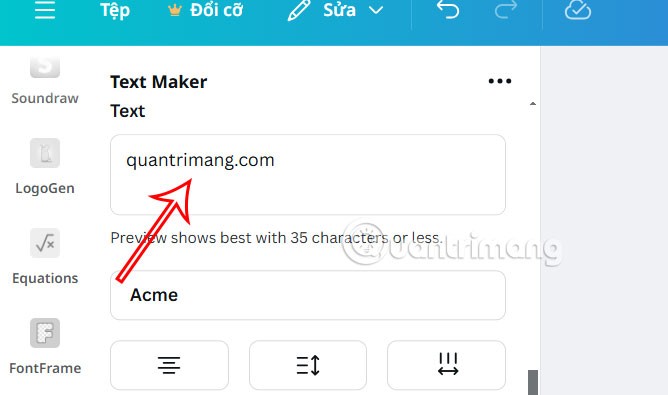
Kontynuuj dostosowywanie efektu, aby utworzyć Efekt , kliknij Dostosuj kolory , aby dostosować kolor.
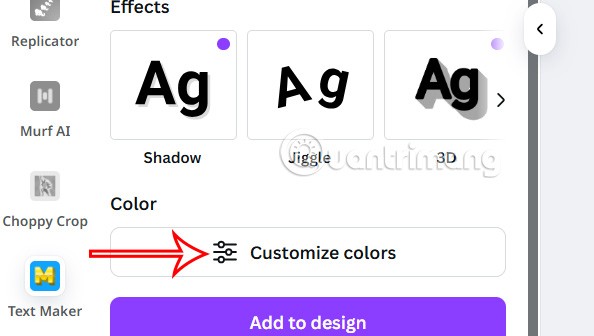
Krok 5:
Tutaj zobaczysz tekst 3D z możliwością dostosowania koloru poniżej. Wybierz kolory dla każdego elementu tekstu.
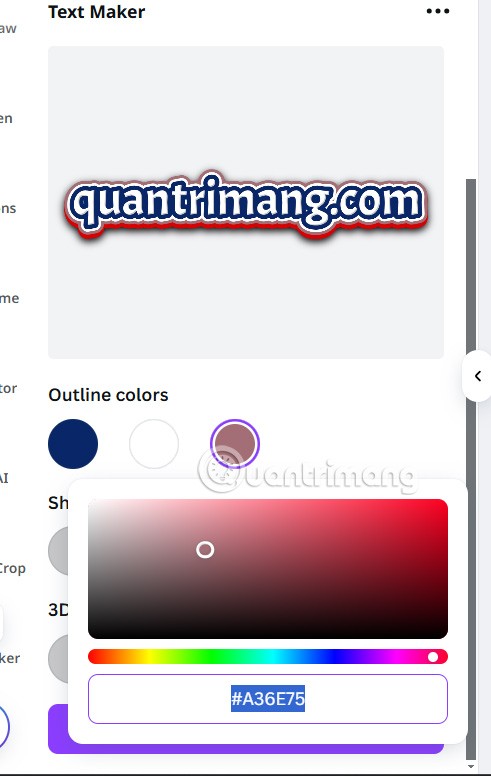
Jeśli Ci się podoba, kliknij Dodaj do projektu, aby go zrealizować.
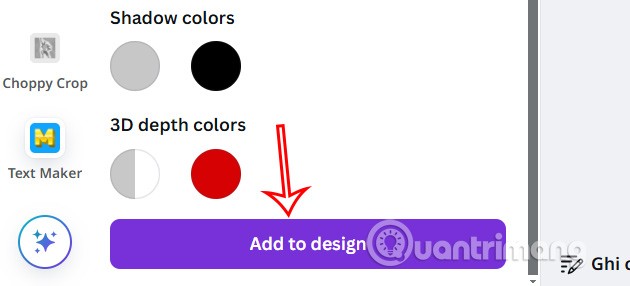
Krok 6:
Jakość tekstu wybierasz przy wstawianiu go do projektu.
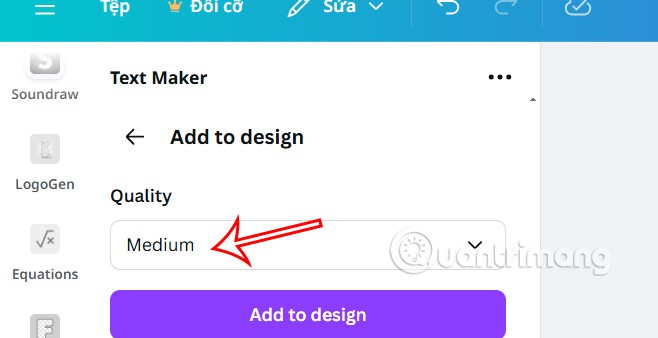
Na koniec otrzymujemy tekst 3D w programie Canva, jak pokazano poniżej.